电脑重新装系统怎么装?详细重装步骤
如果电脑中病毒,电脑系统可能会受损,影响电脑的正常使用,这时给电脑重装安装系统可以让电脑运行更流畅,下面为大家介绍电脑重新装系统怎么装。
重装电脑系统前的准备工作
电脑重新装系统怎么装?无论使用的是哪种方法,首先要做好备份工作。
电脑重新安装系统会导致原系统盘被覆盖,所以很多重要文件可能会丢失,为了避免造成损失,建议您提前做好备份。
可以使用移动硬盘拷贝,也可以用备份软件比如傲梅轻松备份来协助备份。
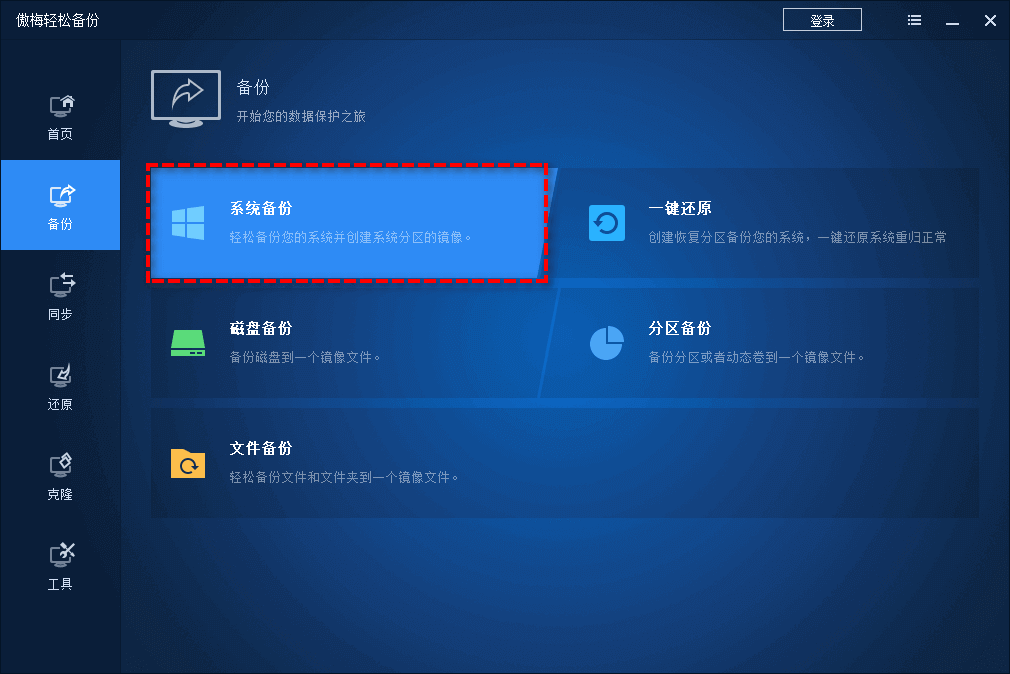
打开傲梅轻松备份之后点击「备份」,可以选择「系统备份」和「文件备份」,将需要备份的内容选中开始备份。
在线重装电脑系统
备份工作做好之后电脑重新装系统怎么装?可以使用装机软件来重装电脑系统,操作会更方便。
这里使用电手装机软件,可以免费下载多种版本的Windows系统,一键获取,软件自动安装,非常适合新手使用。
使用电手装机电脑重新装系统怎么装:
步骤1. 下载安装电手装机软件,打开软件,软件默认进入「在线安装」界面,点击「下一步」。如果电脑损坏严重,也可以先用其他电脑下载电手装机制作U盘启动盘,再用U盘启动盘重装电脑系统。
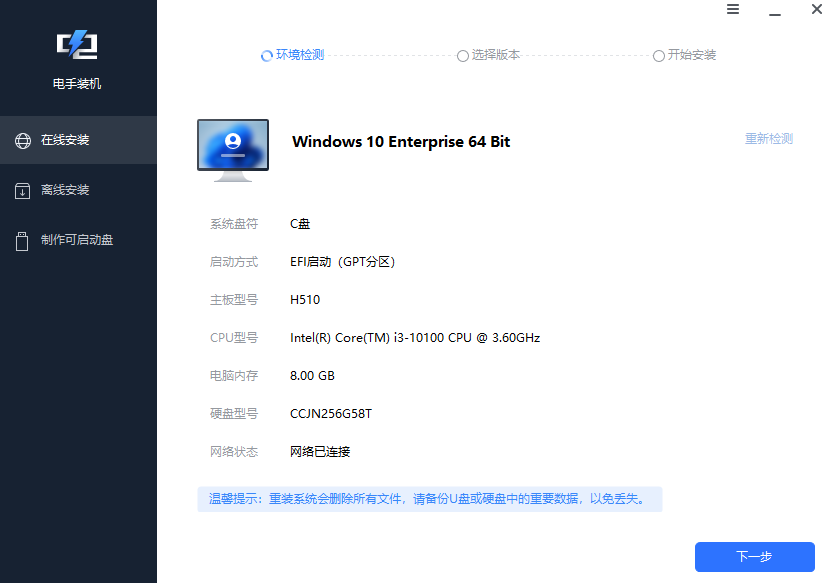
步骤2. 软件会给出可以下载安装的系统版本列表,根据自己的实际需求选择合适的系统版本,点击「开始安装」。一般来说在个人电脑上安装建议选择「专业版」。
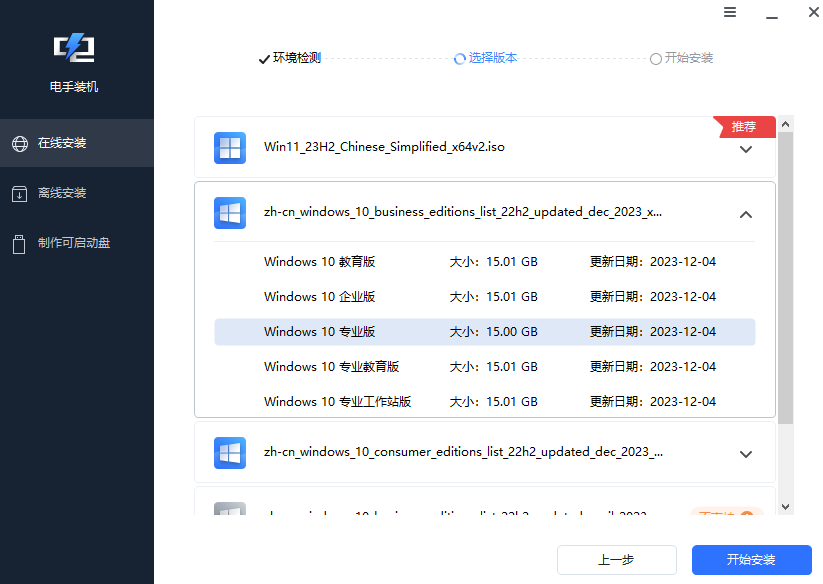
点击「开始安装」之后软件会自动获取系统资源,这个过程中不要退出软件,也不要断电关机,下载过程可能会耗费一些时间,请耐心等待。软件会默认勾选「下载完毕后立即重启」,建议不要取消,这样后面会方便很多。
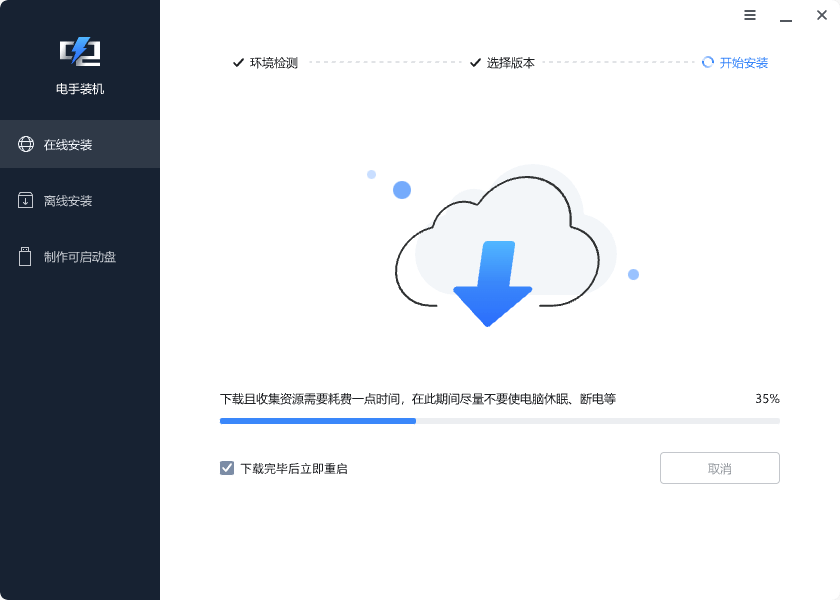
资源下载完毕之后软件会自动重启电脑进入PE环境,并自动开始安装电脑系统,等待安装完毕,电脑会弹出安装完毕的提示,10秒之后电脑会自动重启进入新系统。
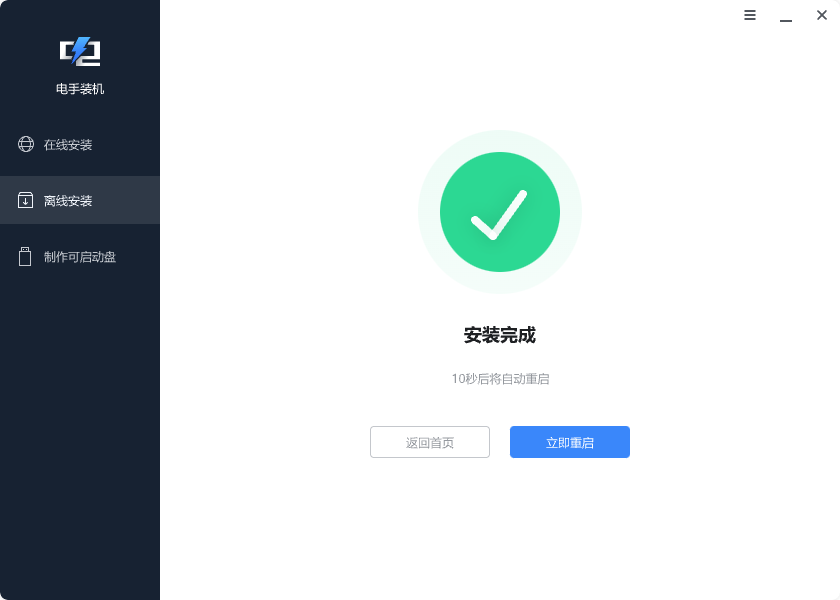
结论
以上就是电脑重新装系统怎么装的具体操作方法,在电脑还能基本正常使用的时候及时重装电脑系统,操作更简单方便,也不需要另外准备U盘,所以建议大家发现系统有问题的时候及时修复或者重装。
本文编辑:@ duty
©本文著作权归电手所有,未经电手许可,不得转载使用。
